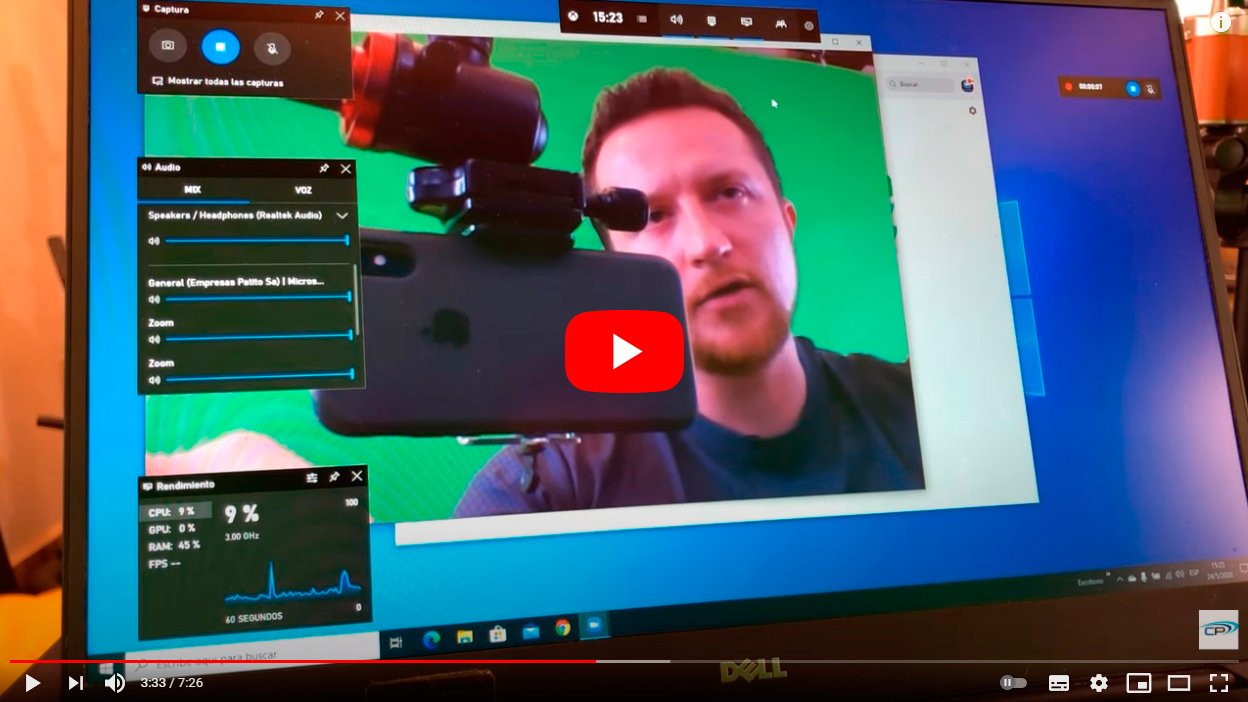Ci-dessous, nous vous apprenons comment enregistrer des appels vidéo avec Zoom, Skype, Google Meet et Équipes Microsoft, quatre des applications les plus populaires pour passer des appels vidéo, tant personnels que professionnels. Et de plus en plus, les réunions ou discussions virtuelles font désormais partie de notre quotidien, un outil qui permet à deux ou plusieurs personnes de se rencontrer à distance. par audio et vidéo, avec la possibilité de travailler à distance ou de réunir famille et amis un peu plus près. Et il est toujours possible qu'un interlocuteur veuille enregistrer un appel vidéo pour le sauvegarder comme souvenir ou parce que c'est important sur le plan professionnel ou personnel, par exemple. Pour cette raison, et grâce à notre tutoriel, vous saurez comme enregistrer un appel vidéo grâce à des applications comme Zoom, Skype, Google Meet ou Microsoft Teams, aussi bien sur son PC que mobiles.
Comment enregistrer des appels vidéo sur Zoom, Skype et plus
Index des matières
- Comment enregistrer des appels vidéo sur Zoom
- Comment enregistrer des appels vidéo sur Skype
- Comment enregistrer des appels vidéo sur Google Meet
- Comment enregistrer des appels vidéo dans Microsoft Teams
Ainsi, et malgré le fait que la majorité des internautes étaient déjà habitués aux applications d'appel vidéo telles que Skype (nous l'avons peut-être tous utilisé à un moment donné, même de manière sporadique), c'est depuis 2020, avec la pandémie mondiale, que de nombreuses personnes ont été contraintes de recourir à leurs possibilités de communication à distance. C'est pourquoi de nombreuses personnes doivent désormais être des utilisateurs avancés de ce type d'outils, afin de pouvoir profiter de meilleures relations professionnelles et personnelles au format virtuel.
Ainsi, s'il existe de nombreuses applications pour passer des appels vidéo, les plus populaires et recommandées sont Zoom, Skype soit Équipes, très concentré sur la façon de tirer le meilleur parti des appels vidéo. Mais,il est possible d'enregistrer des appels vidéo les voir plus tard même sans connexion internet ?
Comment enregistrer des appels vidéo
Voyons comment enregistrer des appels vidéo à travers les applications les plus populaires ; Suivez les étapes suivantes dans chaque cas :
Comment enregistrer des appels vidéo sur Zoom
Zoom Elle est devenue l'une des applications d'appels vidéo les plus célèbres et les plus populaires de 2020 grâce à son accès gratuit et à ses fonctionnalités accessibles. Et de plus, Zoom vous permet d'enregistrer des appels vidéo via ses propres options, sans dépendre d'applications tierces. Bien entendu, pour activer l'enregistrement d'appels vidéo dans Zoom, vous devez avoir un compte Zoom de base (gratuit ou payant) et version client Zoom2.0 ou plus; sera également nécessaire activer l'enregistrement local. Suivez les étapes ci-dessous pour activer l'outil d'enregistrement d'appels vidéo dans Zoom :
- Pour activer l'outil d'enregistrement Zoom, vous devez vous connecter au site officiel de Zoom.
- Puis clique paramètres du compte.
- Cliquez maintenant sur l'onglet Enregistrement.
- Dans la section Enregistrement local vous devez vérifier que l'option est activé; Sinon, cliquez pour l'activer.
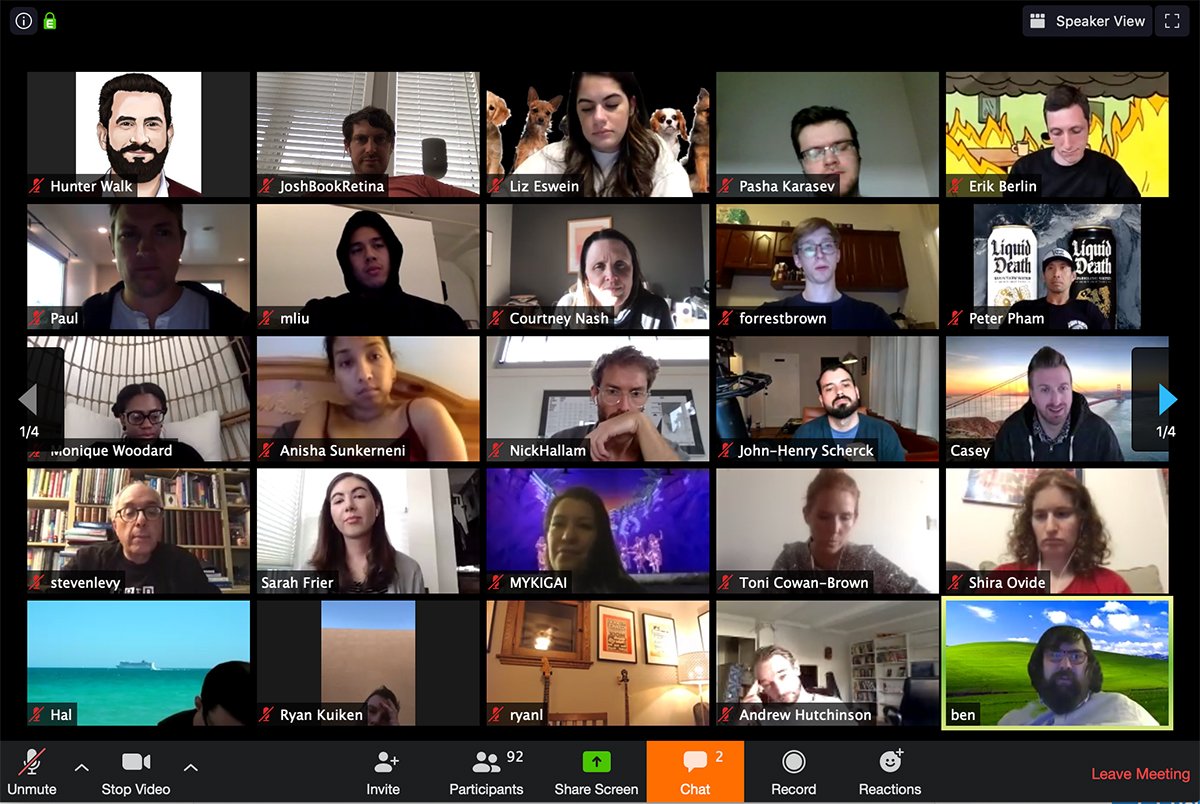
Vous pouvez désormais enregistrer des appels vidéo ; suivez les étapes suivantes :
- Démarrez un appel vidéo en tant qu'hôte.
- Clique dessus icône d'enregistrement d'appel vidéo dans la barre d'options.
- Tous les participants seront informés que l'enregistrement de l'appel vidéo a commencé via une icône dans le coin supérieur gauche de la fenêtre de l'appel vidéo ; À son tour, le menu des participants indique qui a commencé à enregistrer l'appel vidéo.
- Une fois l'enregistrement de l'appel vidéo terminé, le message apparaîtra Vous avez un enregistrement qui doit être converti avant de le visionner; Le propre logiciel de Zoom effectuera la conversion. Une fois terminé, il s'ouvrira automatiquement dans le dossier où le fichier vidéo est enregistré.
Le fichier vidéo résultant sera au format .MP$; Dans le cas où seul l'audio est enregistré, le fichier sera au format .m4a. La taille du fichier sera proportionnelle à la durée de l'appel vidéo enregistré.
Comment enregistrer des appels vidéo sur Skype
Dans le cas d Skype, c'est encore plus simple ; Encore une fois, et grâce aux options de l'application, vous pourrez enregistrer des appels vidéo sans dépendre d'une application tierce et sans avoir à activer aucune option dans ses menus. Bien sûr, lorsque vous commencez à enregistrer un appel vidéo, le reste des participants sera informé que l'audio et la vidéo sont en cours d'enregistrement ; De plus, lorsque l'appel vidéo se termine, l'enregistrement s'arrête également automatiquement. Suivez les étapes ci-dessous pour enregistrer un appel vidéo Skype :
- Démarrez un appel vidéo en tant qu'hôte.
- Pendant l'appel vidéo, cliquez sur le icône de trois points pour ouvrir plus d'options.
- Si vous utilisez la version de bureau de Skype (PC), cliquez sur Démarrer l'enregistrement ; Si vous utilisez l'application mobile Skype (iOS ou Android), cliquez simplement sur le icône d'enregistrement.
- Un avis sera affiché pour informer les participants que l'enregistrement de l'appel vidéo a commencé.
- Une fois l'enregistrement terminé, il sera partagé dans le chat et sera disponible pendant 30 jours afin que les participants puissent le télécharger s'ils le souhaitent.
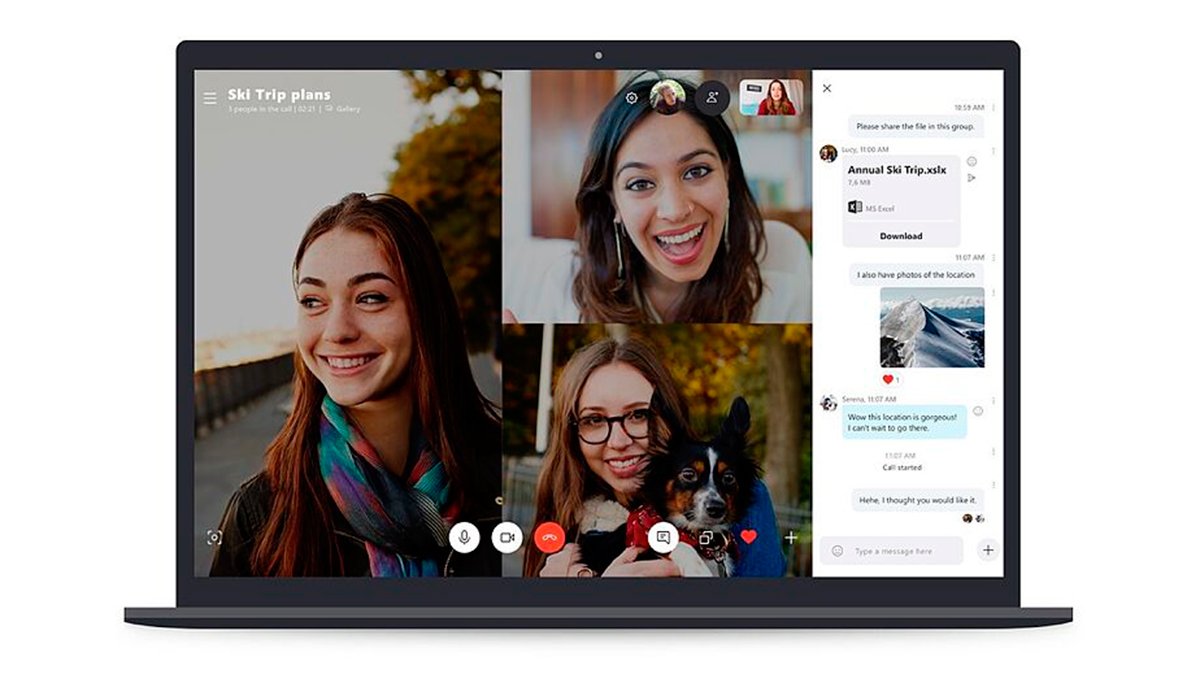
Si vous souhaitez enregistrer l'appel vidéo, il vous suffit d'entrer dans le chat et de cliquer Plus d'options et Téléchargez le fichier. Sélectionnez le chemin de sauvegarde et le fichier sera enregistré en tant que vidéo .MP4.
Comment enregistrer des appels vidéo sur Google Meet
Google Rencontre Il vous permet également d'enregistrer des appels vidéo via les propres options de l'application, à condition que vous disposiez de l'une des éditions suivantes :
- G Suite pour les centres éducatifs
- Essentiel
- Entreprise
- Entreprise
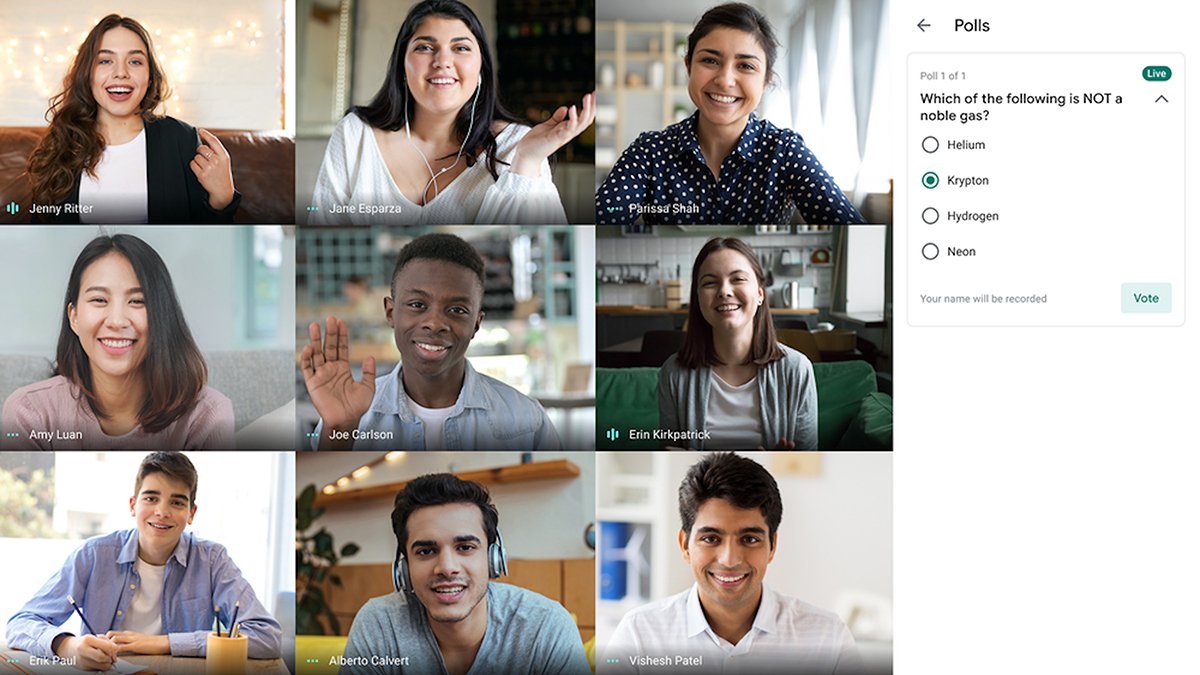
Pour enregistrer un appel vidéo sur Google Rencontre tu dois être le hôte d'appel vidéo, appartiennent au même organisation que l'hôte ou être enseignant et être connecté Espace de travail Google. Suivez les étapes ci-dessous pour enregistrer un appel vidéo sur Google Rencontre:
- Accédez à Google Meet et accédez ou démarrez un appel vidéo.
- Cliquer sur Plus loin et cliquez Enregistrer la réunion.
- Lorsque vous démarrez l'enregistrement, le reste des participants recevra la notification.
- Si vous souhaitez arrêter l'enregistrement de l'appel vidéo, appuyez sur Plus loin et cliquez Arrête d'enregistrer.
- Le fichier vidéo sera enregistré dans le dossier des enregistrements une fois traité.
Comment enregistrer des appels vidéo dans Microsoft Teams
Enfin, le application de Microsoft les appels vidéo vous permettent également de les enregistrer de manière native, bien que dans ce cas uniquement l'image de l'appel vidéo et non des écrans partagés ou des notes de réunion. A cette occasion, pour démarrer ou arrêter un appel vidéo vous devez disposer d'une licence bureau 365 et être organisateur de la réunion ou même organisation que l'hôte. Suivez les étapes ci-dessous pour enregistrer un appel vidéo Équipes Microsoft:
- Accédez à l'application et accédez ou démarrez un appel vidéo.
- Pour commencer à enregistrer un appel vidéo, accédez aux commandes de la réunion et cliquez sur l'icône Plus d'options.
- Cliquez maintenant sur Commencer l'enregistrement dans le nouveau menu.
- Tous les participants recevront une notification du début de l'enregistrement via le chat de la réunion.
- Pour arrêter l'enregistrement, accédez à nouveau aux commandes de la réunion et appuyez sur Plus d'options.
- Cliquez maintenant sur Arrête d'enregistrer dans le nouveau menu.
- L'application traitera le fichier vidéo et l'enregistrera automatiquement dans OneDrive.
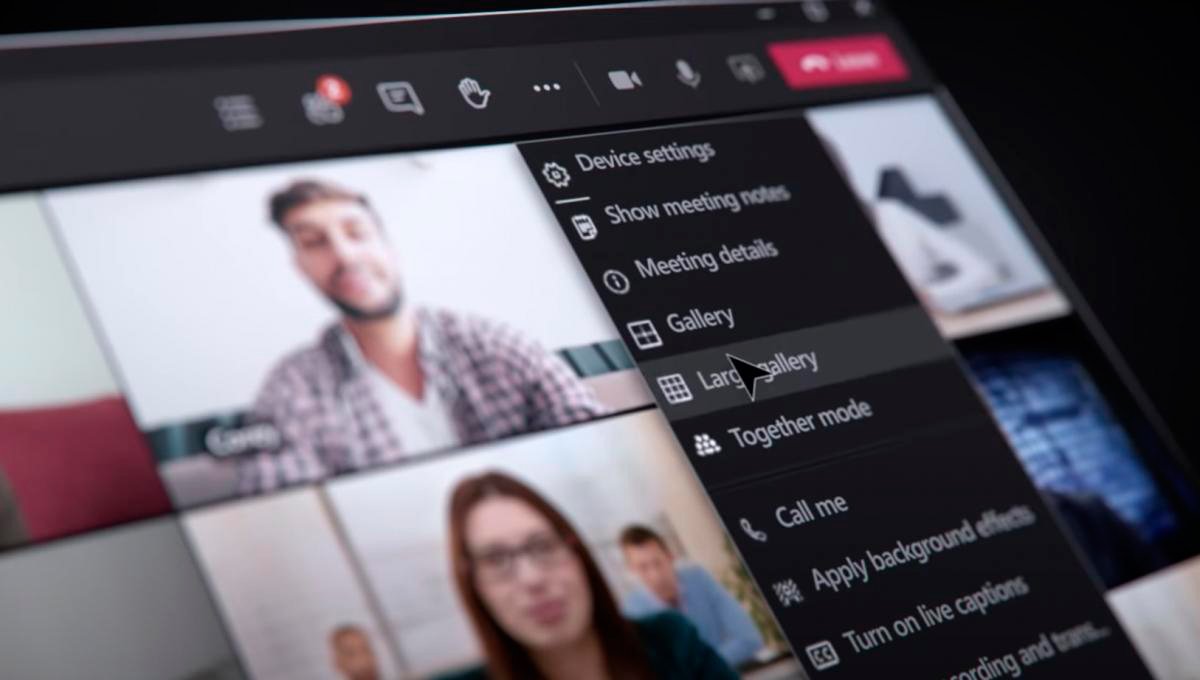
Vous connaissez maintenant les principales méthodes pour enregistrez vos appels vidéo et ainsi avoir un clip vidéo avec votre appel vidéo que vous pouvez voir même sans connexion Internet.